譜面エディット
譜面公募について

KamuNiには譜面エディット機能を搭載しています。
好きな楽曲で譜面を作成できる
著作権を守った上で、ご自由に利用してください。
以下のガイドラインと注意事項を確認した上で、
広報twitter (@Sinusoidgame)または作者twitter(@yutaro_sin42)にDMにて送付してください。
譜面募集は2021/04/30を以て打ち切りとします。
2021年5月以降は譜面を送付されても収録しません。ご了承ください。
公式譜面のガイドライン
楽曲編
- 音楽素材として配信されているか、自作楽曲であること
KamuNi収録曲では、ソート順「標準」で「ワンパターン」より上の楽曲が該当します。
作曲者から収録許可を得た楽曲も大丈夫ですが、こちらから作曲者に再確認します。 - 演奏時間が60秒〜200秒であること
適切な演奏時間は90秒〜150秒です。
譜面編
- 演奏開始時に「音符が重複している」エラーが表示されないこと
- 音源の再生開始から2秒間、音符を配置していないこと
出来れば音源を編集して2秒程度の余白を入れるのが望ましいです。
ver.1.02にて冒頭の余白を入れる処理を実装しましたが、動作が安定しないためご注意ください。
尚、音源の加工が許可されている場合、こちらにて冒頭の余白を追加する加工を入れることはできます。 - SECRET音符を配置していること
- 同時押しは4個まで(Nキーロールオーバー対策)
HOLDは始点〜終点まで対象。
HOLD4本+WIDE 及び WIDE-HOLD、SECRETは可。 - HOLD中のBOMBがないこと
WIDE-HOLD中のBOMBは可
【KamuNi PLUS追記】HOLD中のHOLDはCHAOS譜面のみ可(通常譜面・INSANE譜面は不可) - 【KamuNi PLUS追記】WIDE-BOMBは通常譜面でも使用可。
ただし、WIDE-BOMBとBOMB以外のノーツが重なる配置は不可。 - 総ノーツ数は2000個以下であること
特にBAS譜面では499個、ADV譜面では699個を上限とします。
その他
-
上記ガイドラインの範囲内であれば、どんな高難易度譜面でもネタ譜面でも問題ありません。
また、csvファイルの編集や隠し機能を使用したギミックも可とします。 - 2018/08/02を以て、譜面に1つでも斜めに降る音符か速度の異なる音符を入れるという条件を撤廃しました。
公募譜面の注意事項
- 送付された譜面の内、作者によるチェックによってOKと判断された譜面は原則としてバージョンアップにて収録します。
- ただし、難易度バランスや他楽曲との兼ね合いで、収録が大幅に遅れる可能性があります。ご了承ください。
- 権利関係や作者の判断によって背景画像やレベル表記が変更される可能性があります。
その場合、作者から連絡を行います。 - 音源ファイルは原則としてogg形式・128kbpsに変換します。
- 送付する譜面はKAM譜面のみでも大丈夫ですが、可能なら全難易度(BAD・ADV・KAM)の譜面を送付して頂けると助かります。
- 収録前に譜面を公開することは自由とします。
ただし、ユーザー譜面のスコアは収録時に引き継がれません。
作成前の準備
楽曲データは以下の3ファイルから構成されています。
- 音源データ(wav,mp3,ogg形式)
- 楽曲データ(kmd形式)
※漢字る!の楽曲データと同じ拡張子ですが、データ構成が異なるため流用できません。 - 譜面データ(csv形式)
音源の変換・編集
音源はogg形式に変換することをお勧めします。
また、ガイドラインにて書いた通り、冒頭に2秒程度の余白を入れることをお勧めします。
参考までに、作者はえこでこツールでwav形式に変換後、SoundEngine Freeで余白追加・カット・ogg変換を行っています。
参考1:SoundEngine Freeで余白を追加する方法
参考2:Audacityで余白を追加する方法(yahoo 知恵袋)
また、ガイドラインにて書いた通り、冒頭に2秒程度の余白を入れることをお勧めします。
参考までに、作者はえこでこツールでwav形式に変換後、SoundEngine Freeで余白追加・カット・ogg変換を行っています。
参考1:SoundEngine Freeで余白を追加する方法
参考2:Audacityで余白を追加する方法(yahoo 知恵袋)
BPM・タイミング調整
方法1(作者が使用している方法)
使用ツール:SoundEngine Free(Audacityでも可)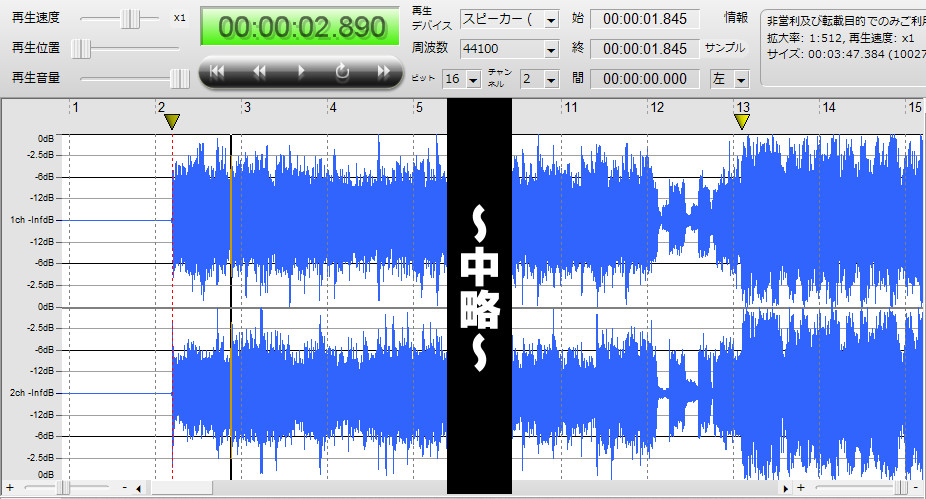
- 音源をSoundEngine Freeで開く
- 音源の開始地点の近くにある、波形が壁のようになっている地点を探す
- その地点をクリックして、現在の再生地点(A)の秒数をメモする。
または、波形の上部を右クリックして「ここにマークを追加」を選択する - 再生開始から8小節(32拍)〜16小節(64拍)程度先にある、波形が壁のようになっている地点(B)を探して同じことを行う。
丁度いい地点が見つからない場合は前後の壁でもいいが、いずれにせよ拍数は覚えておくこと。 - 以下の計算式で計測できる。
((B)-(A))÷(拍数)
小数点以下になる場合、四捨五入する。 - ズレが気になる場合や曲中でテンポが変わる場合、適当な間隔でBPMを計測して調整する。
方法2:WaveToneを使用する
使用ツール:WaveTone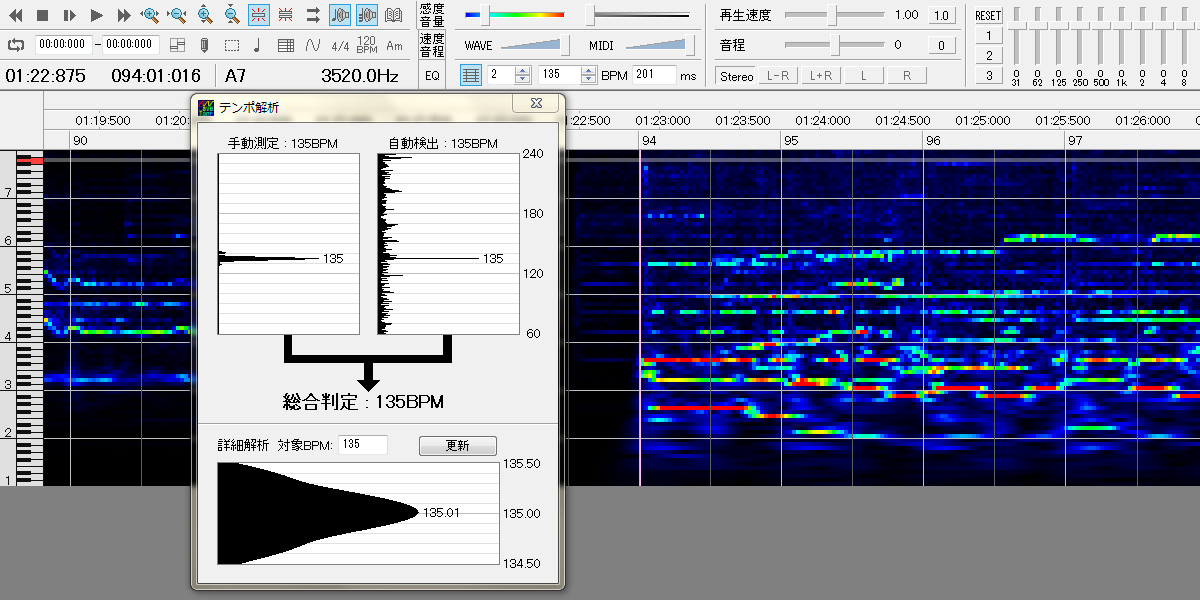
- 音源をWaveToneで開く
- 解析が行われるのを待つ
- メニューバー「解析」→「テンポ解析」を選択
- 以下、公式サイトマニュアルを参考。
このソフトは作者もそこまで使用していないため勝手がわからないが、解析精度は高い
譜面作成
kmdファイルの作成
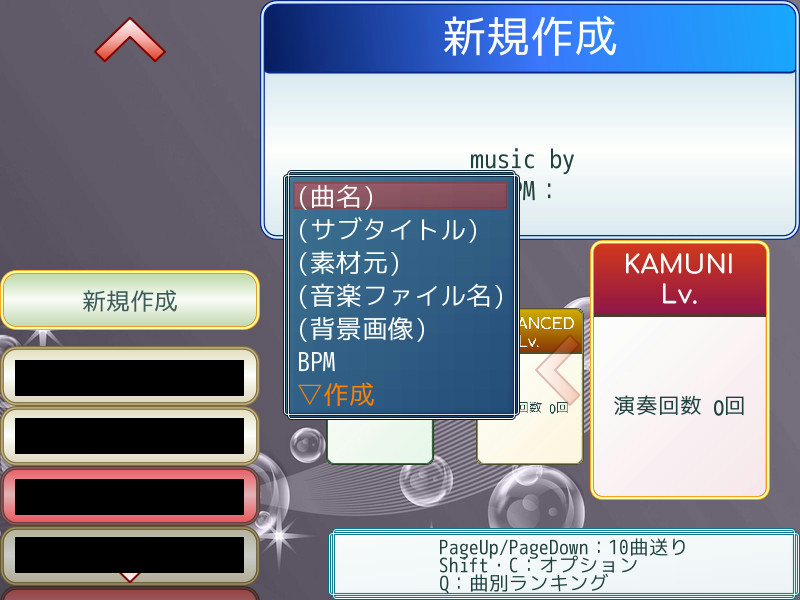
譜面エディット→新規作成を選択すると、次の選択肢が表示されます。
ここで曲名・サブタイトル・素材元・音楽ファイル名・背景画像・BPMを入力します。
その後、▽作成を選択することで曲名.kmdが作成されます。
尚、ここで入力した内容は曲名.kmdを開くことで後から編集可能です。
どの道難易度入力で開くことになりますし、コピペをする場合は後で変更することをお勧めします。
詳細は上記メニュー「kmdファイルについて」を参考。
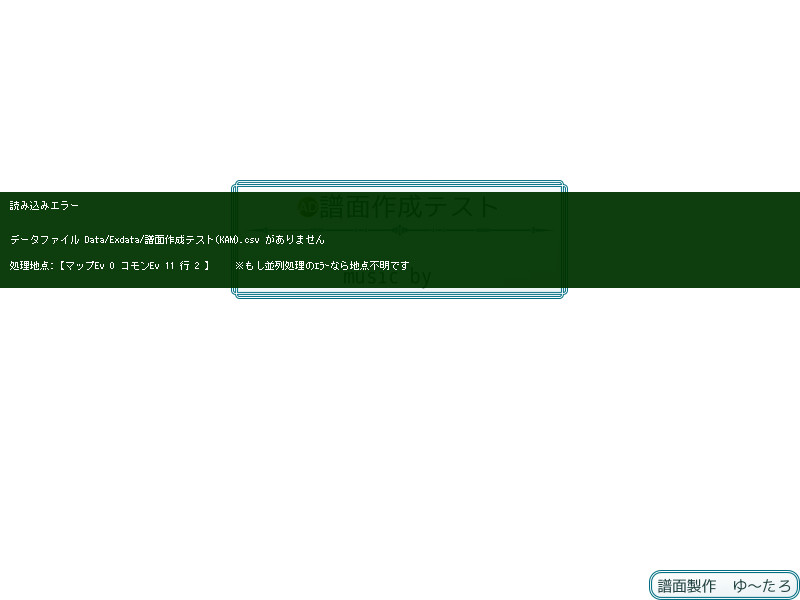
エラーメッセージが表示されますが、特に問題ありません。
BPM調整
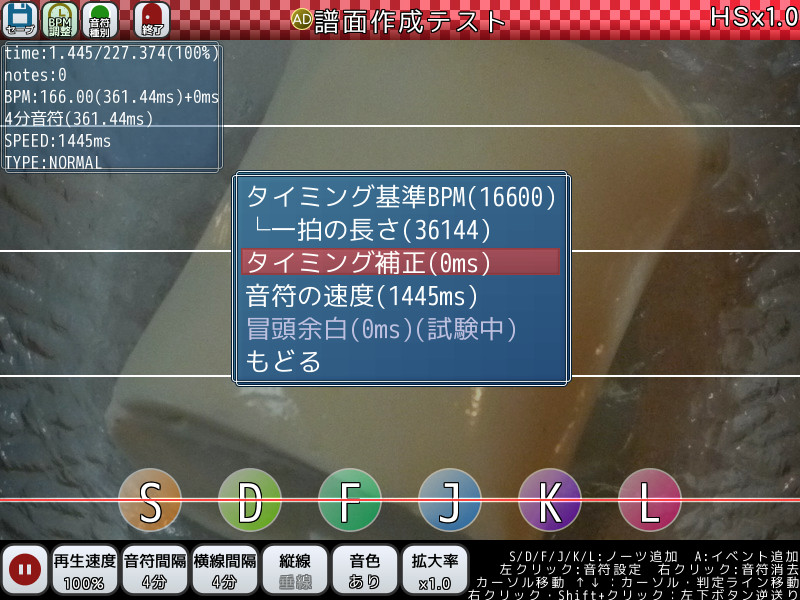
譜面製作画面が表示されたら、まずは左上のBPM調整をクリックしてください。
ここでBPMとタイミング補正(楽曲のスタート地点)を指定してください。
- タイミング基準BPM
- 音符の間隔基準となるBPMです。
曲中でBPMが変わる場合は変更してください - 一拍の長さ
- タイミング基準BPMから計算された一拍の長さ(単位:ミリ秒×100)です。
- タイミング補正
- タイミングの基準地点です(単位:ミリ秒)。
- 音符の速度
- HS設定が倍率指定のときに1.0倍速のとき、音符が表示されてから判定枠に重なるまでの時間です。
- 冒頭余白(ver.1.02追加)
- 再生前の余白時間を指定できます。
ただし、現在の仕様では音源の再生開始時に読み込みが発生するため非推奨です。
フラッシュ間隔とEV

KamuNi収録曲では、一部例外を除いて一拍毎に左右のフラッシュを点灯させています。
これらの演出は、左側にあるEVコマンドで入力します。
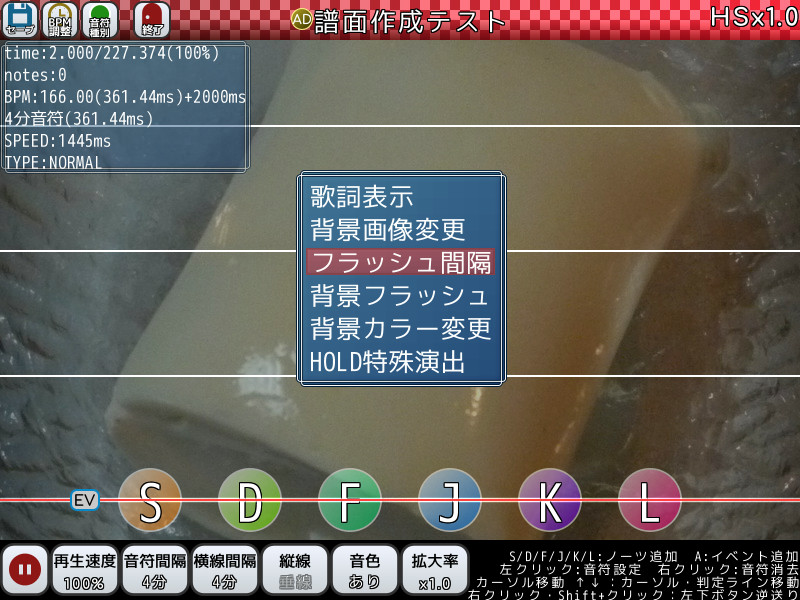
EVコマンドを選択したら、選択肢で種別を選択します。
次の選択肢では、フラッシュ間隔を選択します。
- 歌詞表示
- 画面下部に表示されるテキスト(主に歌詞用)を入力します。
歌詞が無い場合はスペースを入力してください。 - 背景画像変更
- 曲中に背景画像を変更する時に使用します。
新しい背景画像のファイル名を入力してください。 - フラッシュ間隔
- 左右のフラッシュ演出の間隔を指定します。
- 背景フラッシュ
- 背景をフラッシュさせるときに使用します。
詳しい仕様は作者も把握できていません……。 - 背景カラー変更
- 背景の色合いを変更します。
通常の配色を100として、0〜200までで指定します。 - HOLD特殊演出
- ver.1.02にて追加しました。
一部譜面にてHOLD時に桜や雪が降ってくる、あの演出を入れることが出来ます。
演出は曲中に変更することもできます。
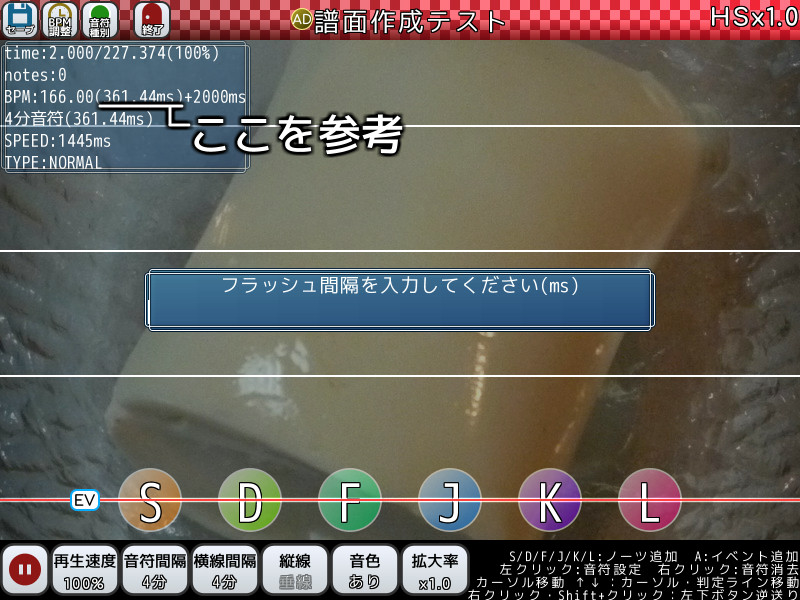
フラッシュ間隔ですが、
画面左上のBPMの横のカッコにある数値(単位:ms)を参考にしてください。
フラッシュ間隔は小数点以下2桁まで正常に処理されます。
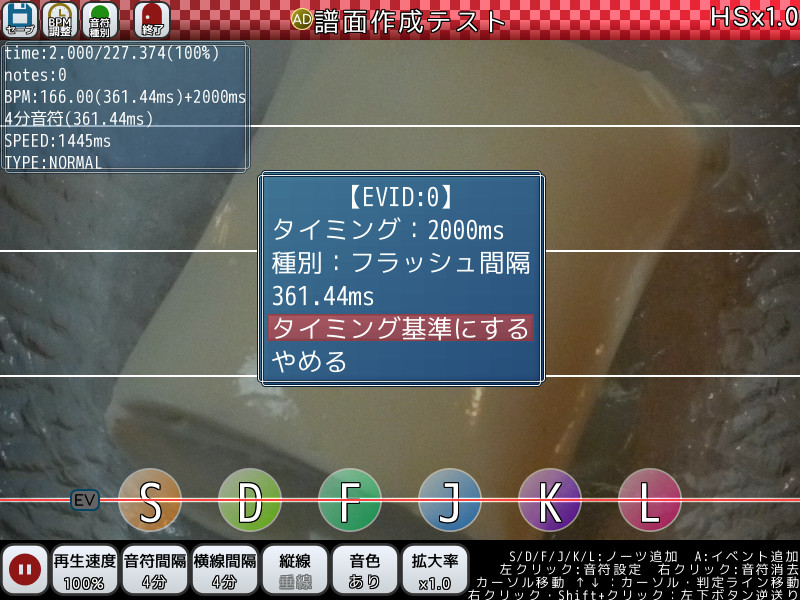
尚、配置したEV「フラッシュ間隔」をクリックすると、このフラッシュ間隔をタイミング基準にすることが出来ます。
曲中でBPM変化がある場合、クリックしてタイミングを切り替えると便利です。
HOLDの入力方法

譜面製作中に1・2・3キーを押すことで、入力する音符の種別をNORMAL・WIDE・BOMBに切り替えることが出来ます。
ですが、HOLD・WIDE-HOLD・SECRETのみ、他の音符の入力後に種別変更をする必要が有ります。
HOLDですが、始点と終点となる音符を設置した後に始点ノーツをクリック。
選択肢にて種別→HOLDを選択してください。
次のノーツまでがHOLDで繋がります。
- 種別(上)
- NORMAL・WIDE・HOLDなどの音符の種類の変更
- 種別(下)
- キー位置の変更
- タイミング
- ミリ秒単位のタイミング調整。
楽曲の微妙なズレに対応させるときに使う - 移動方向
- 横方向の移動幅を指定します。
- ノーツ速度
- HS設定が倍率指定のときに1.0倍速のとき、音符が表示されてから判定枠に重なるまでの時間です。
譜面が完成したら、左上のセーブかQキーを押して保存してください。
kmdファイルについて
kmdファイルは、楽曲の情報などを記録したファイルです。
1〜14行目までは以下の内容になっています。
15行目以降はフリースペースです。
メモや作者情報など、ご自由に入力してください。
また、以下の構文で特定の情報を入力することが出来ます。
1〜14行目までは以下の内容になっています。
| 1行目 | 曲名 冒頭に\i[101]を入れると 冒頭に\i[103]を入れると |
| 2行目 | サブタイトル ボーカル・作曲者情報など 冒頭に\i[110]を入れると |
| 3行目 | 素材元 配信元のサイト・サークル名 |
| 4行目 | 音源ファイル名 |
| 5行目 | BASIC・CHAOSの譜面ファイル名 |
| 6行目 | ADVANCED・INSANEの譜面ファイル名 |
| 7行目 | KAMUNIの譜面ファイル名 |
| 8行目 | 背景画像ファイル名 背景画像のサイズは800x600推奨 |
| 9行目 | BPM スクロール速度の基準となるため、正確に入力することを推奨します。 |
| 10行目 | 試聴時開始地点(ミリ秒) |
| 11行目 | BASIC・CHAOS Lv.表記 BASICはLv.1〜5が適切な範囲内です。 CHAOS譜面のアイコンは後述。 |
| 12行目 | ADVANCED・INSANE Lv.表記 ADVANCEDはLv.4〜9+が適切な範囲内です。 INSANEはLv.11〜14が適切な範囲内です。 |
| 13行目 | KAMUNI Lv.表記 7〜12+を適切な範囲内です。 |
| 14行目 | 曲名読み 使用可能な文字はひらがな・半角数字・半角英字・長音記号(ー)のみ。 |
メモや作者情報など、ご自由に入力してください。
また、以下の構文で特定の情報を入力することが出来ます。
| 構文 | 効果 |
|---|---|
| notedesigner:XXX | 譜面製作者表記 プレイ開始時に右下に表示されます。 |
| notedesigner_easy:XXX | BASIC・CHAOS譜面の譜面製作者表記 |
| notedesigner_normal:XXX | ADVANCED・INSANE譜面の譜面製作者表記 |
| notedesigner_hard:XXX | KAMUNI譜面の譜面製作者表記 |
| bgpict:XXX | 背景画像著作権表記 プレイ開始時に右下に表示されます。 |
CHAOS譜面アイコン一覧
CHAOS譜面では特殊な譜面傾向を考慮して、数字ではなくアイコンによる表記を行っています。
以下の表を参考にしてください(ネタバレ注意)
各種アイコンのギミックの導入方法は割愛します。各自探してください。
尚、アイコンは今後のバージョンアップにて追加される可能性があります。
尚、その他の番号のアイコンの使用は、自己責任の元で自由とします。
以下の表を参考にしてください(ネタバレ注意)
各種アイコンのギミックの導入方法は割愛します。各自探してください。
尚、アイコンは今後のバージョンアップにて追加される可能性があります。
| アイコン | 文字列 | 説明 |
|---|---|---|
| \i[120] | 曲中で譜面の速度が変わる。 | |
| \i[121] | 曲中で譜面が停止する。 | |
| \i[122] | 曲中で譜面が逆走する。 | |
| \i[123] | 何らかの理由でボツになった譜面。 | |
| \i[124] | 音符の追い越しが発生する譜面。 | |
| \i[125] | BOMBが非常に多い(概ね50%程度〜それ以上)譜面。 基本的には他の難易度の譜面をベースにBOMBを追加する。 |
|
| \i[126] | 音符が想定外の場所から登場する | |
| \i[127] | 音符を叩くタイミングやキー位置がわからない箇所がある。 原則として、BOMBなどのヒントを設置すること。 |
|
| \i[128] | 使用するレーンが少ない。 | |
| \i[129] | WIDE・WIDE-HOLDしか登場しない。 |
©sinusoidal wave 2017-2018